Отправить эту статью на мою почту
В этой статье мы рассмотрим, как настроить клиент банк в 1C Бухгалтерия предприятия 3.0
Для перехода к настройкам открываем список документов Банковские выписки, находится он в разделе Банк и касса. Выберите меню Еще и найдите в предлагаемом списке строку Настроить обмен с банком.
Откроется окно для создания настройки.
В этом окне заполняем основные данные:
Указываем организацию, ту, документы которой будут участвовать в обмене данными между программой 1С и программой клиент-банка.
Далее выбираем обслуживаемый банковский счет. Так как у одной организации может быть несколько активных счетов, выбрать необходимо тот, по которому будет производиться движения безналичных денежных средств. Если в организации несколько расчетных счетов, и по всем надо выгружать данные в программу банка, то для каждого делается своя настройка.
В поле Название программы надо выбрать из предлагаемого списка программу, принадлежащую банку с которой настраивается обмен. Если вы не знаете, какую программу использует банк, уточните у консультантов этого банка.
В поле Файл выгрузки в Банк - надо указать место хранения на компьютере получаемого из 1С файла, для этого можно создать новый персональный каталог, используемый именно для целей взаимодействия с банком.
Файл выгрузки из Банка так же предполагает указание места расположения, но уже не выгружаемого из 1С файла, а получаемого от банка.
Автоматически при выборе места хранения программа предложит по умолчанию заполнить наименования 1c_to_kl (из 1С в клиент-банк) или kl_to_1c (из программы клиент-банк в 1С), либо создать файлы вы можете предварительно, а затем выбрать их при осуществлении настройки.
Ниже следуют настройки заполнения реквизитов для подстановки по умолчанию.
Реквизит Группа для новых контрагентов, используется для определения, к какой из существующих групп будет причислены создаваемые контрагенты. Если поле будет не заполнено, то автоматически будет добавлена новую группу.
Для указания статьи ДДС, которая будет подставляться в документы по умолчанию необходимо перейти по ссылке Статьи движения денежных средств, при этом откроется справочник Статьи движения денежных средств.
Выгрузка. Указывается (с помощью установки флага), какие виды документов требуется выгружать, требуется ли контроль номера создаваемых документов или нет, выполнять ли отслеживание выгруженных файлов на изменения вирусами.
Загрузка. Здесь надо указать правила работы с загружаемыми данными. Требуется ли автоматическое создание не найденных документов. Требуется ли функция открытия формы файла обмена с банком для повторной проверки корректности внесения всей информации в выписку. Если эта функция отключена, то осуществление предварительной проверки будет недоступно, загрузка выписки будет производиться автоматически. Так же здесь указывается необходимость проведения создаваемых документов получаемых в результате свершения обмена.
Созданные настройки необходимо записать.
Теперь вы знаете, как настроить клиент банк в 1С Бухгалтерия предприятия 3.0. . Работа с передачей и получением данных между 1С и клиент-банком осуществляется в рабочем месте Обмен с банком. Вызывается она по команде Отправить в банк, доступной в списках документов раздела Банк.
Хочу рассказать про отличную возможность 1с Бухгалтерии 3.0 (и некоторых других конфигураций) использования клиент банка прямо из 1С. Теперь не надо делать выгрузку в файлик и загружать выписки из файлика. Достаточно нажать кнопку Обмен с банком в 1С и получить необходимые документы. А для платежек нажать кнопку Создать и отправить электронные документы.
Итак, начнем с того, какие конфигурации 1С поддерживают возможность настройки директ банк (так называется прямой обмен с банком).
Типовые конфигурации фирмы "1С", где уже встроена технология DirectBank:
- "1С:Бухгалтерия предприятия", редакция 3.0;
- "1С:ERP Управление предприятием 2";
- "1С:Комплексная автоматизация", редакция 2.0;
- "1С:Управление холдингом" ;
- "1С:Управление торговлей", редакция 11;
- "1С:Управление небольшой фирмой";
- "1С:Предприниматель 2015";
- "1С:275ФЗ".
Теперь банки, с которыми можно подключать функцию директ банка. Это:
| 1. | ВТБ | См. подробнее раздел "Интеграционный Банк-Клиент" на сайте банка |
| 2. | ВТБ 24 | Требуется отдельное подтверждение платежей на стороне банка |
| 3. | ФК Открытие | См. подробнее на сайте банка |
| 4. | Альфа-Банк | См. подробнее на сайте банка |
| 5. | Промсвязьбанк |
Требуется отдельное подтверждение платежей на стороне банка. См. подробнее на сайте банка |
| 6. | Бинбанк | См. подробнее на сайте банка |
| 7. | Абсолют Банк | См. подробнее на сайте банка |
| 8. | Россия | |
| 9. | Уральский банк реконструкции и развития (УБРиР) | |
| 10. | Инвестторгбанк | |
| 11. | Челябинвестбанк | |
| 12. | Челиндбанк | |
| 13. | Левобережный | |
| 14. | Приморье | |
| 15. | Дальневосточный Банк | |
| 16. | Ланта-Банк | |
| 17. | Хлынов | |
| 18. | Петербургский социальный коммерческий банк (ПСКБ) | |
| 19. | Уралтрансбанк | |
| 20. | Росавтобанк | |
| 21. | Нефтепромбанк | |
| 22. | ЯР-Банк | |
| 23. | Верхневолжский | |
| 24. | Стройлесбанк | См. подробнее на сайте банка |
| 25. | Еврокапитал-Альянс | |
| 26. | Внешфинбанк |
Сведения взяты с сайта 1С.
Основные моменты уточнили, теперь расскажу свой опыт подключения на примере клиент банка faktura.ru с Хантымансийским банком открытие.
У меня была бухгалтерия предприятия версии 3.0
Первое, что необходимо, это обратиться в банк и получить у них настройку для конкретного клиента, это может быть файлик, выгруженный из личного кабинета (так необходимо делать для банка ВТБ), или получить обработку (так, в банке Открытие для клиент-банка фактура).
Теперь необходимо произвести следующие настройки в программе:
- Перейдите в: "Администрирование -> Печатные формы, отчеты и обработки" и установите флаг "Дополнительные отчеты и обработки"- это необходимо, если настройка у вас в виде обработки (файлик с типом epf).
- Перейдите в: "Администрирование -> Обмен электронными документами", установите признак "Электронные подписи"(это необходимо делать в любом случае, так как для подключения к клиент банку вы используете сертификат своей организации).
- Перейдите в: "Администрирование -> Обмен электронными документами", СНИМИТЕ признак "Отложенная отправка электронных документов"(это необходимо, так как платежки созданные вами воспринимаются 1с как электронные документы и если у вас отложенная отправка, то платежки выгрузятся после проведения процедуры "Отправить Получить")
- Перейдите в: "Администрирование -> Обмен электронными документами -> Настройки электронной подписи и шифрования"
4.2 Нажмите Добавить
4.3 В поле Представление выберите Microsoft Enhanced CSP
4.4 Нажмите Записать и закрыть
(Это опять только для клиент банка Фактура)
5. Перейдите в: "Администрирование -> Обмен электронными документами -> Обмен с банками", установите признак "Обмен с банками по технологии DirectBank"(Это и есть настройка прямого обмена с банками)
6. Перейдите в: "Администрирование -> Обмен электронными документами", нажмите на ссылку "Настройки DirectBank"
6.1 Нажмите "Создать" и заполните:
6.2 Укажите Организацию и Банк, нажмите Далее
6.3 Выберите Ручное заполнение, нажмите Далее
6.4 Установите признак "Внешний модуль", выберите файл Адаптера, нажмите Далее
6.5 В списке сертификатов просто нажмите Добавить и ОК, пароль вводить не надо, нажмите Далее
6.6 Затем необходимо будет зайти в сам сертификат и запомнить пароль по кноке на шапке эл. подписи.
7. Откройте меню (вверху слева круглая кнопка) Файл - Открыть, выберите файл адаптера, что бы открыть настройки.
7.1 Укажите носитель секретного ключа(то есть смарт ключ или USB)
7.2 Установите признак "Разрешить передавать данные за пределы сервиса".
7.3 Нажмите Записать и закрыть
8. Перезапустите 1С
Все, мы с вами произвели настройку клиент банка.
Теперь как пользоваться:
Чтобы получить выписки:
В разделе "Банк и касса -> Банковские выписки->Еще->обмен с банком" Здесь мы с вами выбираем период, за который хотим загрузить документы, и нажимаем "Получить", затем выделяем необходимые строки в табличной части и нажимаем"Загрузить". Должна происходить загрузка выписок с помощью адаптера.
Чтобы отправить платежное поручение:
В журнале документов "Банк и касса ->Платежные поручения" Еще ->DirectBank->Создать электронный документ-> Отправить электронный документ.
Чтобы выполнить повторную попытку отправки платежного поручения, необходимо выполнить следующие действия:
- Пометить документ на удаление
- Снять пометку на удаление
- Провести документ
- Нажать меню ЭДО - Отправить электронный документ
Если вы начинающий пользователь программного обеспечения 1С, тогда вам необходимо много поработать над тем, чтобы понять, как загрузить банки в 1С 8.2. Не прилагая усилий, вы ничего не добьетесь. Конечно, для новичков лучшим решением задачи будет обратиться к программисту, который поможет ему во всем разобраться. Любая выложенная в сети Интернет информация по автоматизации системы 1С не поможет, если вы не сталкивались с настройками ранее.
Как загрузить банк в 1С 8.2?
Для бухгалтеров очень важен процесс загрузки и выгрузки выписок из банков. Чтобы всю эту работу автоматизировать, сделав его тем самым быстрее и качественней, придется хорошо потрудиться на платформе. Обширный функционал системы 1С может запутать пользователя, тот, в свою очередь, просто растеряется.
Чтобы загрузка банков в 1С 8.2 прошла успешно, следует владеть базовыми знаниями настройки программного обеспечения. Понимая алгоритм действия, можно изменить любую необходимую настройку. В нашем случае последовательность заданий выглядит следующим образом:
заходим в раздел «Банк и касса»;
далее - в «Банковские выписки»;
переходим по кнопке «Загрузить»;
вводим необходимые реквизиты для загрузки выписки из банка в 1С 8.2;
после этого нажимаем на «Открыть настройки».
После проделанных этапов в новом окне указывается необходимый файл, который будет подлежать загрузке. Для его формирования достаточно будет зайти в свою банковскую программу. В меню «Экспорт данных» необходимо назначить его в 1С.
Загрузить банки в 1С: ЗУП 8.2 можно в следующем порядке: перейдите в меню «Справочники»-«Банки»-«Создать». Далее выбираете свой банк. Осуществляем загрузку классификатора нажатием на кнопку «Загрузить классификатор», которая расположена вверху страницы.
Как загрузить банки в 1С 8.2 правильно и быстро?
С помощью стандартной обработки можно выгружать в клиент-банк и из него платежную документацию. Если при загрузке выписок из клиент-банка у вас возникают ошибки с тем, что отображаются не все данные, занесенные в документацию, нужно работать с настройками. Для успешной загрузки банковских выписок в 1С 8.2 необходимо набивать исходящие платежки в 1С и выгружать их в клиент-банк.
А потом загружать банковскую выписку, чтобы поставить флаги в определенных местах. Или, если платежек не много, надежнее вручную указать все галочки, согласно банковской выписке. Набирать платежки в 1С правильно требуется еще и потому, что в них необходимо выбирать специальные виды операций.
Настроить клиент-банк для 1С 8.2 предоставляется возможность в категории «Касса». Передача платежной документации - важный процесс. Чтобы его правильно настроить в программном обеспечении 1С, стоит обратиться к специалистам. Не доверяйте столь ответственное задание новичку.
Как загрузить банки в 1С: ЗУП 2.5, задаются вопросом все те, кто не может найти классификатор. Первым шагом будет переход на панель функций, где заходим в «Банк»-«Клиент банка». Производим настройку обмена, указывая необходимые параметры. В завершении нажимаем «Ок».
Особенности работы с загрузкой
Некоторым пользователям не требуется загрузка банка в 1С 8.2, просто необходимо его добавить. Начинается данный процесс с создания нового счета. В поле «БИК» пишете БИК вашего банка. Если он есть в справочнике - появится его наименование. Если нет - откроется окно с предложением создать новый банк либо подобрать его из классификатора.
Опытные пользователи для загрузки банк-клиента в 1С 8.2 могут сами написать обработку. Но, если вы не уверенны в своих силах, не делайте это самостоятельно. Дабы избежать еще больших проблем, доверьте эту работу человеку, который в этом хорошо разбирается - программисту.
С правильно написанной обработкой весь процесс загрузки и настройки клиент-банка в 1С 8.2 произойдет за короткий промежуток времени. После чего ваш персонал сможет сразу же приступить к выполнению своих непосредственных обязанностей. Если за эту работу возьмется непрофессионал, тогда вы потеряете свое ценное время, а в результате ничего не получите.
О настройках клиент-банка в 1С 8.2 в сети Интернет распространено много информации, но вся она однотипная и ее пишут люди, не разбирающиеся в системе 1С. Используя все полученные знания из сети, у вас может и вовсе ничего не получится. Не доверяйте непроверенным или мало знакомым источникам.
Произведи настройку с командой «Сетби»
Специалисты компании помогут вам разобраться с настройкой банк-клиента для 1С 8.2. Мы решим любые задачи, связанные с внедрением и автоматизацией программного обеспечения за короткий срок. Прослушать консультацию вы сможете после того, как оставите свои контактные данные на сайте. Менеджеры свяжутся с вами для выяснения нюансов. Благодаря нам вы быстро освоите работу, связанную с настройкой клиент-банк в 1С 8.2.
Внимание! Взамен разработанных в 2000 году стандартов взаимодействия с системами типа "Клиент банка" рекомендуем переходить на сервис "1С:ДиректБанк", в основе которого разработанная в 2014 году фирмой "1С" современная технология прямого обмена с банками DirectBank.
Технология DirectBank позволяет отправлять платежные документы в банк и получать выписки из банка непосредственно из программ системы "1С:Предприятие 8" нажатием одной кнопки. При использовании технологии DirectBank не нужно устанавливать и запускать дополнительные программы на клиентском компьютере; не требуется выгрузка документов из программ "1С:Предприятия" в промежуточные файлы. Все платежные документы можно формировать и подписывать электронной подписью в "1С:Предприятии", а затем одним нажатием кнопки отправлять прямо на сервер банка.
Подробно о подключении к сервису "1С:ДиректБанк" .
Взаимодействие с системами типа "Клиент банка"
(Стандарт разработан в 2000 году. В настоящее время рекомендуется переходить на стандарт DirectBank. Подробно о DirectBank )
Для передачи платежных документов в банк часто применяются системы дистанционного банковского обслуживания, в том числе и системы класса "Банк - Клиент". Один из модулей этой системы (модуль "Клиент Банка") устанавливается на рабочем месте бухгалтера техническими специалистами банка.
Система "1С:Предприятие" позволяет подготавливать и учитывать платежные документы. Чтобы исключить повторный ввод платежных документов в модуль "Клиент Банка", в системе "1С:Предприятие" предусмотрен обмен данными с указанным модулем.
В типовых решениях системы "1С:Предприятие" реализована следующая схема дистанционного финансово-платежного обслуживания:
Здесь модуль "Клиент банка" - это программа, установленная на рабочем месте пользователя. Модуль "Клиент банка" обеспечивает формирование, контроль, шифрование и дешифрование данных, электронную подпись, обмен данными с "Банком" через систему телекоммуникаций. А модуль "Банк" - это программа, установленная в самом банке. Модуль "Банк" обеспечивает обмен данными с информационной системой банка, формирование и отправку ответных сообщений модулю "Клиент банка".
Для электронного обмена финансовыми документами используется открытый стандарт, разработанный фирмой "1С" .
Передача данных из системы "1С:Предприятие"
Передача данных в коммерческий банк осуществляется в два этапа. На первом этапе пользователь подготавливает платежные документы в системе "1С:Предприятие" и формирует текстовый файл. На втором этапе с помощью программы "Клиент банка" этот текстовый файл читается и обрабатывается, а результат обработки передается по телекоммуникационным каналам в модуль "Банк".
На первом этапе, при подготовке платежных документов в системе "1С:Предприятие", пользователь указывает ряд сведений:
- Виды выгружаемых документов.
- Перечень расчетных счетов, по которым нужно произвести выгрузку. У предприятия может быть несколько расчетных счетов, но платежные документы могут выгружаться не по всем счетам (чтобы уменьшить объем передаваемой информации при повторной выгрузке, чтобы передавать документы по разным счетам в разные банки и т. д.).
- Период выгрузки платежных документов. Для указанного периода - интервала дат - будут выгружены все платежные документы указанных видов по указанным расчетным счетам. Период выгрузки целесообразно выбирать таким образом, чтобы были выгружены все документы, введенные (измененные) после предыдущей выгрузки данных. Но если период охватит ранее выгруженные документы, это не будет считаться ошибкой; модуль "Клиент банка" рассчитан на такую ситуацию.
Результатом выгрузки данных является файл.
На втором этапе пользователь работает уже не с системой "1С:Предприятие", а с модулем "Клиент банка". В этом модуле пользователь запускает процедуру загрузки данных из файла, созданного в системе "1С:Предприятие". Процедура загрузки выполняет ряд проверок.
- Если документ данного вида не может обрабатываться модулем "Клиент банка" (в силу ограниченных функциональных возможностей) - процедура загрузки информирует об этом пользователя.
- Если загружаемый документ уже присутствует в "Клиенте банка" и не отличается по содержанию, то он не обрабатывается.
- Если этот документ уже присутствует в "Клиенте банка", но отличается по содержанию, то он перезаписывается, если в соответствие с логикой работы модуля "Клиент банка" документ еще может быть изменен (еще документ еще не был подписан, не был передан в банк и т. д.).
- Документ не обрабатывается, если в соответствии с логикой работы "Клиента банка" он не может быть передан в банк (просрочен и т. д.).
Затем модуль "Клиент банка" по телекоммуникационным каналам обменивается данными с модулем "Банк": туда передаются данные о подготовленных документах, оттуда принимаются сведения о результатах обработки переданных документов, выписки по счетам и т. д.
Прием данных в систему "1С:Предприятие"
Данные из коммерческого банка принимаются также в два этапа.
На первом этапе пользователем инициируется прием данных в модуль "Клиент банка" из модуля "Банка" и формирование файла. На втором этапе с помощью системы "1С:Предприятие" этот файл читается и обрабатывается.
Рассмотрим эти этапы более подробно.
На первом этапе пользователь работает с модулем "Клиент банка", где инициируется получение сведений из модуля "Банк" об операциях по расчетному счету и их выгрузка в файл установленного формата. При этом пользователь указывает ряд сведений:
Перечень расчетных счетов, по которым нужно выгрузить операции.
Период выгрузки операций - интервал дат. Период выгрузки целесообразно выбрать таким образом, чтобы были выгружены все данные (измененные) после предыдущей выгрузки. Но если период охватит ранее выгруженные операции, то это не будет считаться ошибкой.
В результате выгрузки данных создается файл.
На втором этапе пользователь работает с системой "1С:Предприятие". Здесь пользователь инициирует загрузку данных из файла. Процедура загрузки выполняет ряд проверок.
- Если загружаемый документ уже присутствует в "1С:Предприятии" и не отличается по содержанию, то он не обрабатывается.
- Если загружаемый документ уже присутствует в "1С:Предприятии", но отличается по содержанию, то он считается исправленным. Процедура загрузки информирует об этом пользователя и предлагает ему изменить существующий документ.
Выписка банка в 1С 8.3 Бухгалтерия необходима для отражения списания и поступления денежных средств по безналичному расчету. Она отражает информацию о состоянии банковских счетов на текущий момент. На основании выписок в бухгалтерском учете ведутся операции по лицевым счетам.
Обычно выписки формируются ежедневно. Сначала из банка загружаются все поступления денежных средств и подтверждения списаний. Далее происходит формирование текущих платежных поручений, которые передаются в банк в конце рабочего дня.
Платежное поручение является документом, который дает указание своему банку перевести определенное количество его средств на счет какого-либо получателя. Данный документ не имеет проводок по бухучету.
В 1С:Бухгалтерия 3.0 платежные поручения обычно создаются на основании других документов, но можно и отдельно. Создание можно произвести из формы списка данного документа. Для этого в разделе «Банк и касса» выберите пункт «Платежные поручения».
В данном примере мы рассмотрим создание платежного поручения на основании документа «Поступление товаров и услуг». Для этого откройте нужный вам уже сформированный документ и в меню «Создать на основании» выберите соответствующий пункт.

Созданный документ заполнится автоматически. Если этого не произошло, введите недостающие данные вручную. Обязательно укажите реквизиты получателя, плательщика, сумму платежа, его назначение и ставку НДС.

Выгрузка платежек из 1С в клиент банк
Чаще всего в организациях выгрузку платежных поручений в банк производят в конце рабочего дня. Это происходит для того, чтобы не выгружать каждый документ, а выгрузить сразу все накопившиеся за день.
Рассмотрим, как это делается в 1С:Бухгалтерия 3.0. Зайдите в форму списка платежных поручений («Банк и касса» — «Платежные поручения»). Нажмите на кнопку «Отправить в банк».

Перед вами откроется форма обработки, в шапке которой нужно указать организацию или счет и период выгрузки. В нижней части формы выберите файл, в который выгрузятся данные. Он создастся и заполнится автоматически. Отметьте флагами необходимые платежные поручения и нажмите на кнопку «Выгрузить».

В целях безопасности обмена данными с банком выведется соответствующее окно. Которое проинформирует вас о том, что файл будет удален после его закрытия.

1С скорее всего предложит вам подключиться к сервису «ДиректБанк». Немного поясним, что это такое. 1С:ДиректБанк позволяет передавать и принимать данные из банка напрямую через 1С. Такой способ позволяет избежать выгрузки документов в промежуточные файлы, установки и запуска дополнительных программ.
О том, как оформить платежное поручение и списание с расчетного счета вручную смотрите в видео:
Как выгрузить банк в 1С 8.3 и разнести его
Загрузка выписки из банка в 1С производится при помощи той же обработки, что и выгрузка платежных поручений. Откройте вкладку «Загрузка выписки из банка». Далее выберите нужную организацию и файл с данными (который вы выгрузили из клиент-банка). После этого нажмите на кнопку «Загрузить». Все данные попадут из файла в 1С.

Как отразить поступление от покупателя в 1С вручную вы можете увидеть в этом видео:


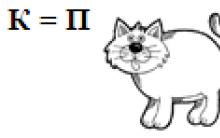








«плюсы» и«минусы» демократии
Геодезист. Кто такой геодезист? Описание профессии. Профессия геодезист Геодезист обучение
Магеллановы облака: кто они?
Перечный соус для стейка Сливочный перечный соус
Как составить грамотное портфолио дизайнеру